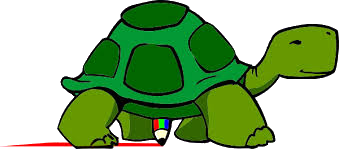

Προγραμματισμός Γ Γυμνασίου
Περιβάλλον προγραμματισμού LOGO ΚΤurtle
Περιβάλλον προγραμματισμού SCRATCH
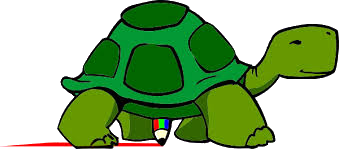 Εγκατάσταση του περιβάλλοντος προγραμματισμού LOGO KTurtle
Εγκατάσταση του περιβάλλοντος προγραμματισμού LOGO KTurtle
To KTurtle είναι ένα ελεύθερο λογισμικό για την γλώσσα προγραμματισμού LOGO . Έχετε δύο τρόπους να το χρησιμοποιήσετε:
- Να το εγκαταστήσετε σε λειτουργικό σύστημα των Windows XP , Windows 7
κανονική εγκατάσταση ή αντιγραφή προεγκατεστημένου περιβάλλοντος. - Χωρίς εγκατάσταση με χρήση της CLOUD Logo KTurtle πλατφόρμας .
Χρειάζεσαι λογαριασμό στη Google (Gmail) για να συνδεθείς. Αυτός ο τρόπος έχει μειονέκτημα ότι οι εντολές της γλώσσας είναι μόνο στα αγγλικά.
Ακολουθούν κάποιοι σύνδεσμοι για βοήθεια:
Μία σύντομη αναφορά στις εντολές http://dide.sam.sch.gr/keplinet/index.php/articles-menu-item/educational-menu-item/94-kturtle
Σελίδες για βοήθεια στις εντολές με παραδείγματα https://el.wikibooks.org/wiki/Προγραμματισμός_για_παιδιά_με_το_KTurtle
https://el.wikibooks.org/wiki/Προγραμματισμός_για_παιδιά_με_το_KTurtle/Οι_εντολές_του_KTurtle
Κατεβάστε το κεφάλαιο 2 του βιβλίου προσαρμοσμένο στο kturlte
Εργασίες σε Logo από μαθητές ή στο Scratch
Εργασίες σε λογισμικό παρουσίασης
Εισαγωγή στην έννοια Πρόβλημα πως φτάνουμε στον Αλγόριθμο.
Κανονική εγκατάσταση από το Δυαδύκτιο:
- Κατεβάστε το αρχείο kde-wininstaller.
- Στον φάκελο Λήψεις κάντε διπλό αριστερό κλικ στο αρχείο που κατεβάσατε για να ξεκινήσετε την εφαρμογή εγκατάστασης.
- Στο παράθυρο διαλόγου επιλέξτε Install from Internet και πατήστε το Next
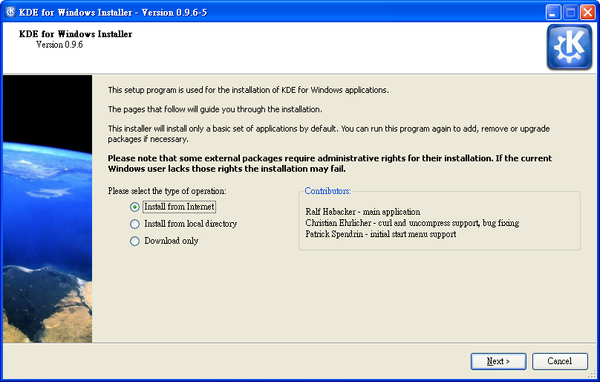
- Στην επόμενη φάση θα σας ζητήσει να διαλέξετε τον φάκελο που θα γίνει η εγκατάσταση. Συνήθως τον έχει διαλέξει από μόνη της οπότε πατήστε Next.
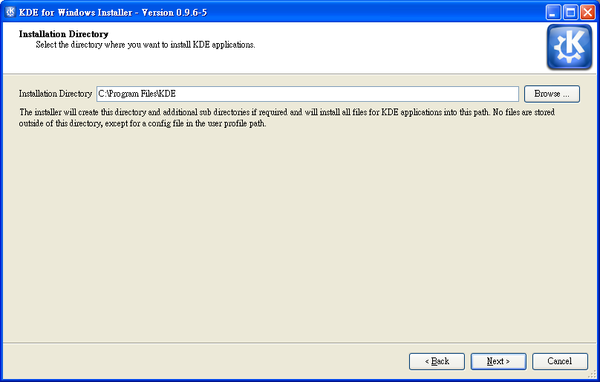
- Επιλέξτε για το Install Mode End User και Next.
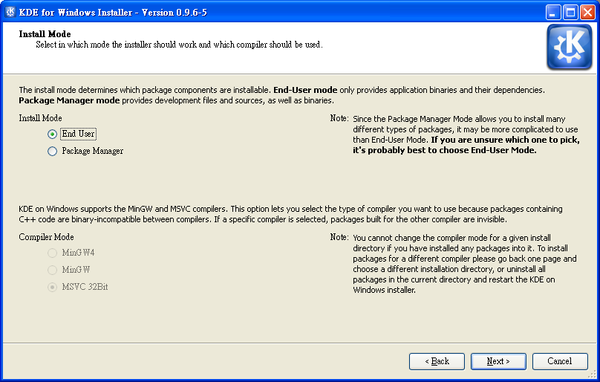
- Μετά θα σας ζητήσει έναν προσωρινό φάκελο στον οποίο θα κατεβάσει διάφορα αρχεία για την εγκατάσταση. Είναι συνήθως συμπληρωμένο από μόνο του οπότε πατήστε Next.
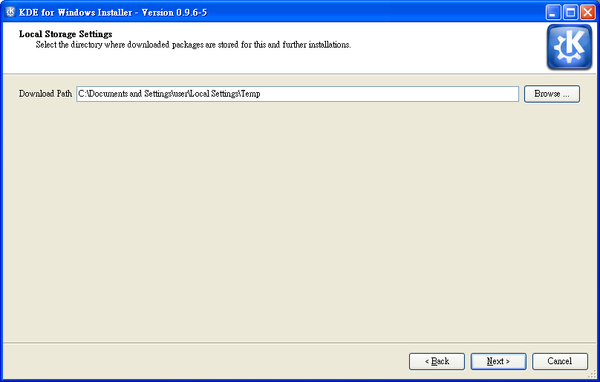
- Μετά θα επιλέξετε Ι have direct connection to the Internet και Νext
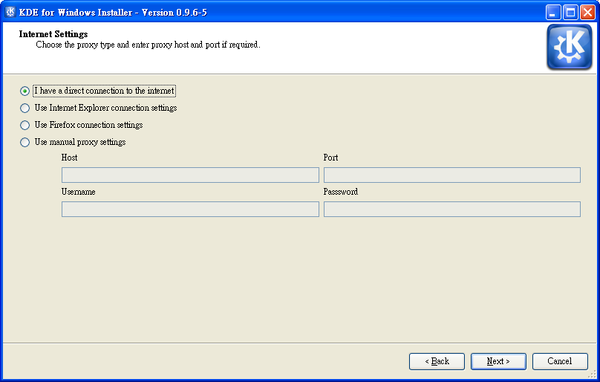
- Διαλέξτε τον Εξυπηρετητή (Server) από τον οποίο θα κατεβάσετε τα αρχεία και πατήστε Next.
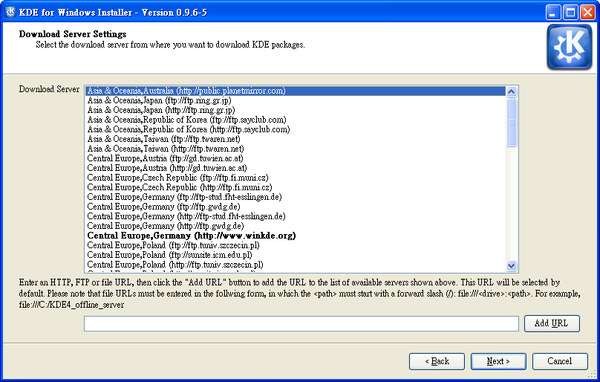
- Επιλέξτε την τελευταία σταθερή έκδοση stable latest.
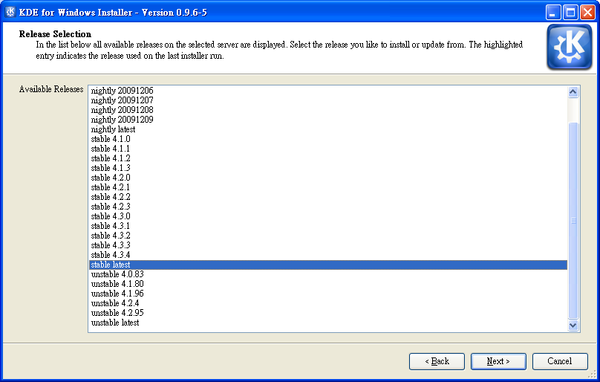
- Εδώ προσοχή! Κάνοντας κλικ στο κουμπί Αpplications θα βρείτε και θα επιλέξετε μόνο την εφαρμογή KTurtle από αυτές που θα εμφανιστούν. Μετά θα πατήσετε το κουμπί Language Packages εδώ θα βρείτε και θα επιλέξετε το πακέτο με τα ελληνικά συνήθως είναι κάτι με el ή gr ή gr (μπορεί να το έχει επιλέξει από μόνη της η εφαρμογή). Πατήστε το κουμπί Spelling packages εδώ θα επιλέξετε το πακέτο συλλαβισμού για τα ελληνικά κάτι ανάλογο με αυτό που κάνατε στο προηγούμενο κουμπί. Πατήστε Νext.
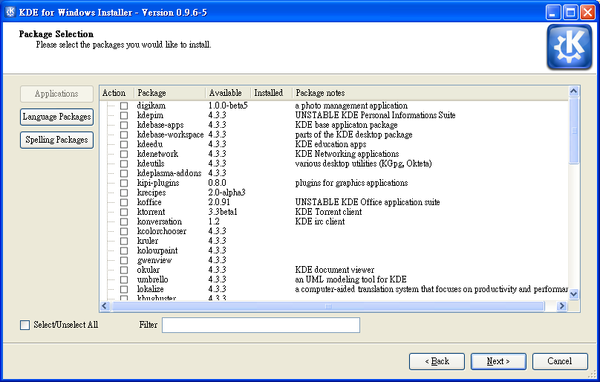
- Μετά απλώς θα σας ενημερώσει για τα επιπλέον αρχεία που θα εγκαταστήσει και εσείς το μόνο που θα κάνετε είναι να πατήσετε Next.
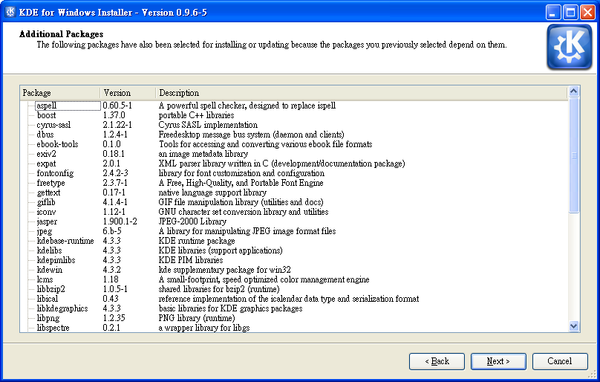
- Θα αρχήσει το κατέβασμα των αρχείων (περίπου 70 αρχείων). Σε περίπτωση που βγάλει μήνυμα σφάλματος( συνήθως λόγο διακοπής της σύνδεσης με το δυαδίκτιο) για κάποιο αρχείο πατήστε Retry για να το κατεβάσει από την αρχή.
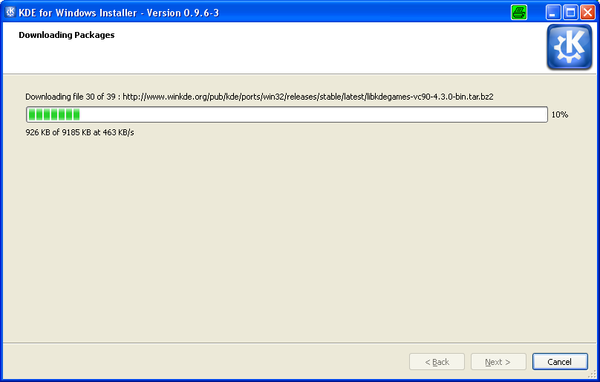
- Τέλος πατήστε το Finish για την ολοκλήρωση της εγκατάστασης.
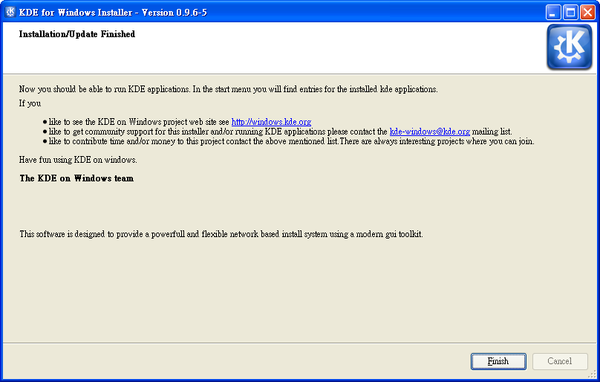
Το ΚΤurtle είναι εγκατεστημένο και πρέπει να υπάρχει ένα εικονίδιο ![]()
σύνδεσμος στο μενού Έναρξη.
Εγκατάσταση με αντιγραφή προεγκατεστημένου περιβάλλοντος: Αν δεν έχετε στο σπίτι σας σύνδεση με το δυαδίκτυο μπορείτε από το εργαστήριο του σχολείου ή όπου αλλού έχετε πρόσβαση στο δυαδίκτυο να κατεβάσετε το KTurtle για windows ως εξής:
- Κατεβάστε το αρχείο KDE.zip
- Μεταβήτε στο φάκελο Λήψεις.
- Αντιγράψτε το συμπιεσμένο αρχείο σε μία μνήμη flash.
- Στο υπολογιστή του σπιτιού σας αποσυμπιέστε το αρχείο KDE.zip(από τη μνήμη flash) στην Επιφάνεια Εργασίας. Στην Επιφάνεια Εργασίας θα δημιουργηθεί ο φάκελος KDE.
- Μεταβήτε στο αρχείο KDE\bin\kturtle.exe
- Κάντε δεξιό κλικ στο kturtle.exe και, στη συνέχεια, επιλέξτε την εντολή Δημιουργία συντόμευσης. Η νέα συντόμευση εμφανίζεται στην ίδια θέση με το kturtle.exe .
- Μεταφέρετε (με το ποντίκι σύρε και άφησε) τη νέα συντόμευση στην Επιφάνεια Εργασίας.
Παραδείγματα έργων σε SCRATCH.
Οι Πύργοι του Ανόι
Ένας μικρός διάλογος μεταξύ δύο μαθητών
Συλλογή έργων μαθητών 2016-2017.
Συλλογή έργων μαθητών 2015-2016.
Σύνδεσμοι βοήθειας
